Windows ოპერაციულ სისტემას აქვს კალკულატორის პროგრამა, რომლითაც შეგიძლიათ სხვადასხვა სირთულის გამოთვლები შეასრულოთ და თარგმნოთ მნიშვნელობები. თქვენს კომპიუტერში მისი პოვნის რამდენიმე გზა არსებობს.
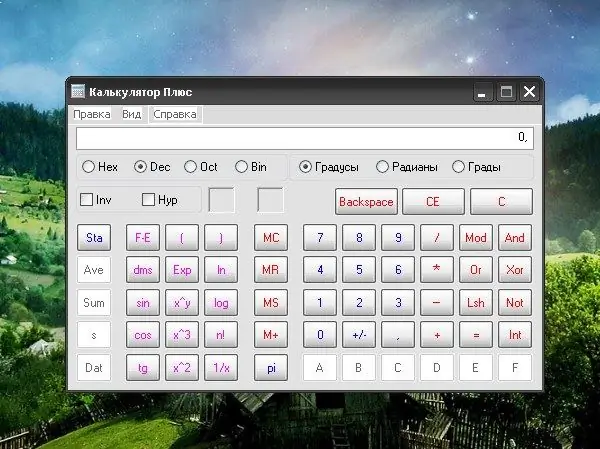
ინსტრუქციები
Ნაბიჯი 1
სტანდარტულად, ოპერაციული სისტემის ინსტალაციის შემდეგ, კალკულატორის მალსახმობი ავტომატურად ემატება დაწყება მენიუს. აპლიკაციის გასახსნელად, დააჭირეთ ვინდოუსის ღილაკს თქვენს კლავიატურაზე ან დაწყება ღილაკს ეკრანის ქვედა მარცხენა კუთხეში და გააფართოვეთ ყველა პროგრამა. საქაღალდეში "სტანდარტული" დააჭირეთ მაუსის მარცხენა ღილაკს "კალკულატორის" ხატულაზე.
ნაბიჯი 2
თუ საჭირო აპლიკაციის მალსახმობი არ არის დაწყება მენიუში, იპოვნეთ კალკულატორი იმ დირექტორიაში, სადაც განთავსებულია ორიგინალი გაშვების ფაილი. გახსენით პუნქტი "ჩემი კომპიუტერი" და აირჩიეთ ადგილობრივი დისკი, სადაც დაინსტალირებულია სისტემა. გახსენით Windows საქაღალდე სანახავად. System32 ქვე საქაღალდეში, დააჭირეთ მარცხენა ღილაკს calc.exe ხატულაზე.
ნაბიჯი 3
იმისათვის, რომ თავიდან აიცილოთ ამ გრძელი გზის გავლა კალკულატორის ყოველ ჯერზე გაშვებაზე, შეგიძლიათ შექმნათ მას მალსახმობი იმ ადგილას, საიდანაც უფრო მოსახერხებელი იქნება დარეკვა. ხატის დესკტოპზე განლაგების მიზნით, იპოვნეთ კალკულატორის ხატი ერთ-ერთი აღწერილი გზით, დააწკაპუნეთ თითით, აირჩიეთ "გაგზავნა" ელემენტი კონტექსტურ მენიუში და "დესკტოპი (შექმენით მალსახმობი)" ქვეპუნქტი.
ნაბიჯი 4
ასევე, ეს ხატი შეიძლება განთავსდეს დავალებათა ზოლზე სწრაფი გაშვების შესახებ. ამისათვის კურსორი გადაიტანეთ კალკულატორის ხატულაზე, დააჭირეთ მაუსის მარცხენა ღილაკს და გადაიტანეთ ხატი დავალების ზოლზე დაწყება ღილაკის მარჯვნივ.
ნაბიჯი 5
კალკულატორის მარტივიდან საინჟინროზე გადასვლა და პირიქით ხდება განაცხადის ფანჯარაში. "ხედი" მენიუში აირჩიეთ მაუსის მარცხენა ღილაკზე დაჭერით თქვენთვის სასურველი ვარიანტი. ციფრების, ნიშნებისა და სიმბოლოების შეყვანა შეიძლება განხორციელდეს როგორც კლავიატურის, ასევე მაუსის ღილაკების გამოყენებით.
ნაბიჯი 6
თუ კომპიუტერიდან შემთხვევით წაშალეთ კალკულატორი, ინტერნეტში შეგიძლიათ იპოვოთ მისი სხვადასხვა ვერსიები. მიჰყევით ფაილებთან ერთად მითითებულ ინსტრუქციას, რომ დააინსტალიროთ პროგრამა თქვენს კომპიუტერში. ასევე შეგიძლიათ გამოიყენოთ ონლაინ კალკულატორი, მაგალითად, ვებგვერდზე






